下载文件
- 下载并安装 Visual Studio 2017 Community 网址:https://visualstudio.microsoft.com/zh-hans/downloads/
【vs-2017-download】下载安装
-
下载
PCL-1.9.1-AllInOne-msvc2017-win64.exe和pcl-1.9.1-pdb-msvc2017-win64.zip下载地址:https://github.com/PointCloudLibrary/pcl/releasespcl-1.9.1-pdb-msvc2017-win64.zip在 pcl 安装完成后解压到 pcl 的 bin 目录中
【pcl-download】下载这两个文件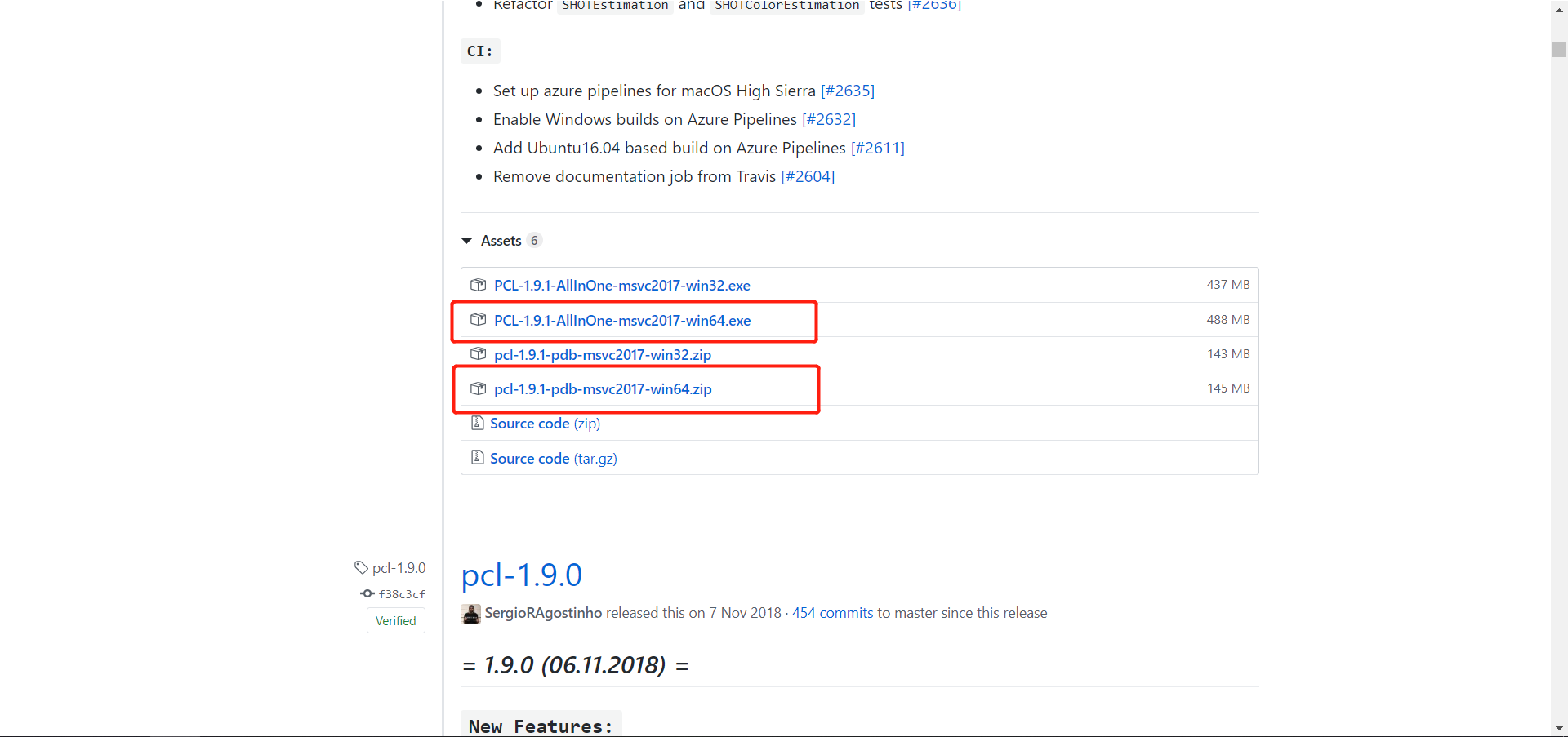
配置 Visual Studio 2017 的 PCL 开发环境
- 安装和配置系统环境变量的过程可以按此网页操作。看一眼下一步说明
他用的是 pcl-1.8.1 这里用的是 pcl-1.9.1 但安装过程是一样的
配置环境变量时注意路径等要和实际安装路径一致,不要生搬硬套 - 我已经将我的 vs2017 pcl 环境配置导出【见群聊文件】,如果你安装过程满足以下条件,可以直接新建工程后导入我的配置文件。否则,继续按上一步提供的教程配置(繁琐许多)。
- pcl 安装路径为
C:\Program Files\PCL 1.9.1\ - OpenNI2 安装路径为
C:\Program Files\PCL 1.9.1\3rdParty\OpenNI2\
测试环境
- 新建 C++ 工程,将配置文件导入工程(或者你是自己配的环境不用导入),将测试代码导入工程,选择 Debug 和 x64 环境
【debug-and-x64】我的配置文件是针对 Debug + x64 模式的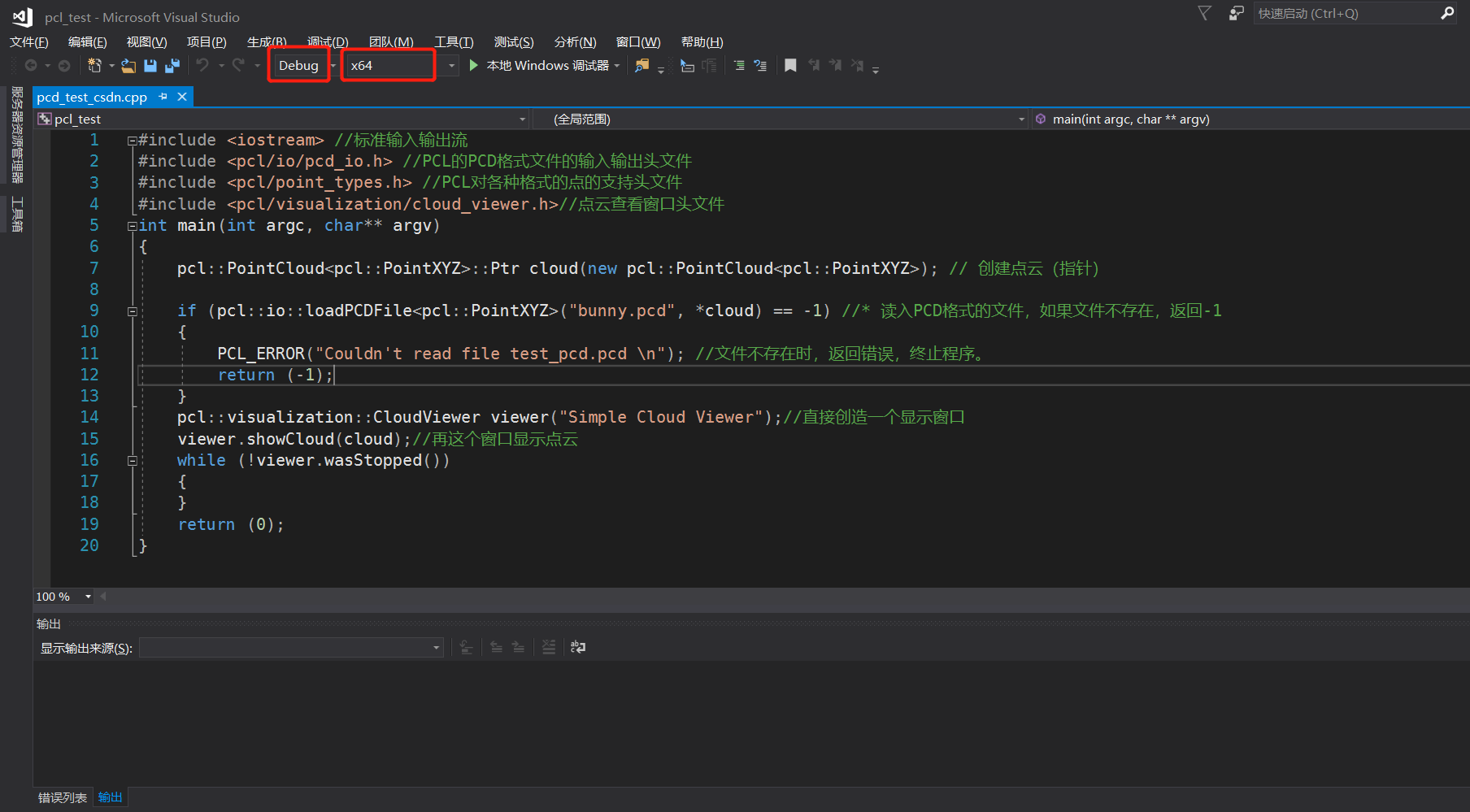
-
将发的点云文件 bunny.pcd 放入 项目文件内或者更改代码中的点云文件路径,编译执行代码
-
等待,如果看到图中所示内容说明基本环境已经没有问题了
【bunny-visualization】成功展示点云图像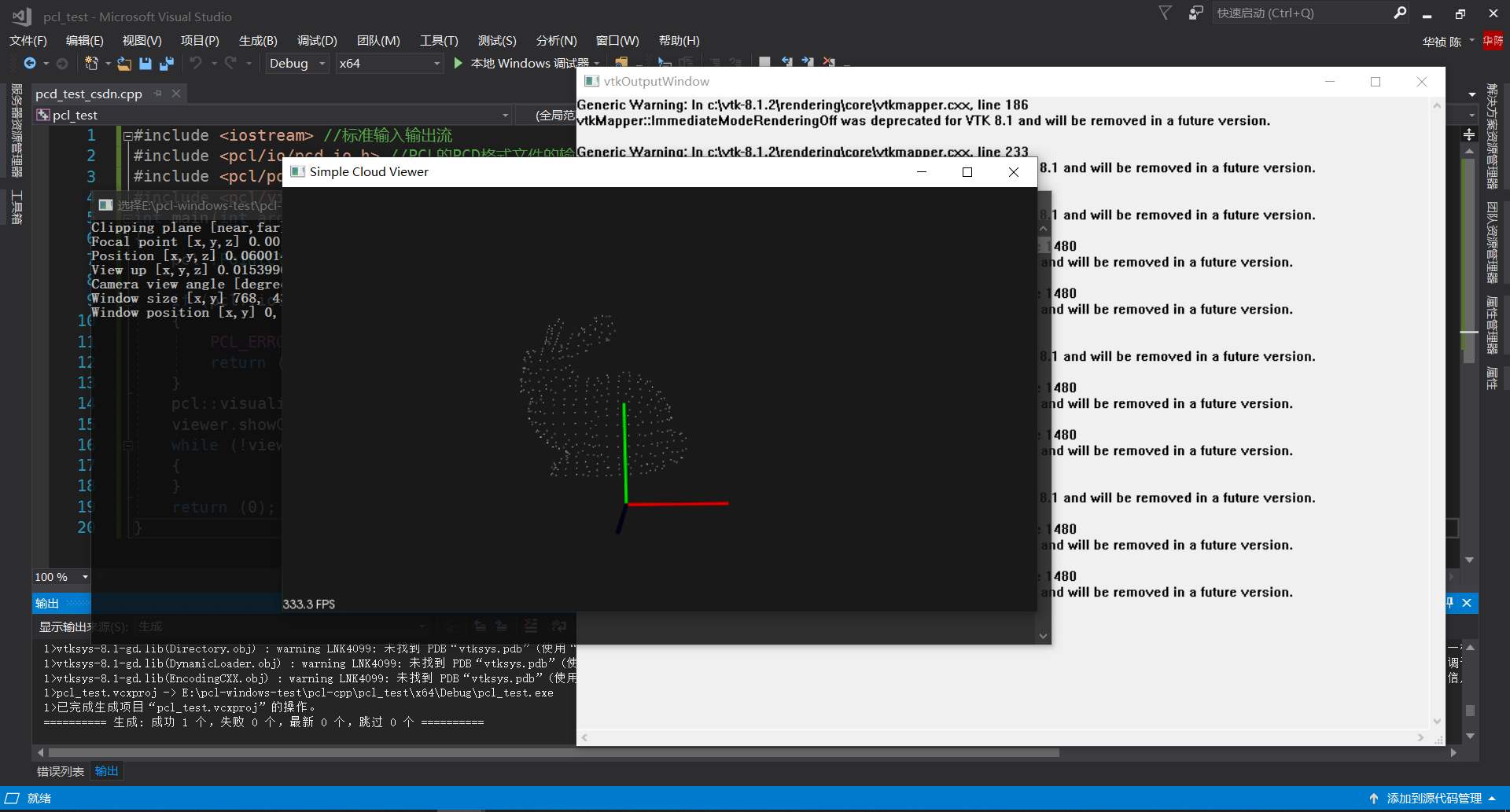
【问题未详尽之处群聊讨论】
关于 Python 环境安装 python-pcl
方法一是按照https://github.com/strawlab/python-pcl 的 README.md 所述进行
- 优点:这个仓库封装的 pcl 函数更多
- 问题:过程略繁琐,我暂时没有配置成功
方法二是使用 Anaconda 仓库中封装的 python-pcl 模块
- 优点:进一步封装到Anaconda仓库,安装过程简单
- 问题:封装的 pcl 函数较少
下面是 Anaconda 环境下的 python-pcl 安装描述
1conda create env -n pcl创建名为 pcl 的一个新的虚拟环境
1conda install python-pcl -n pcl在 pcl 环境中安装 python-pcl
1conda activate pcl切换到 pcl 环境
【test-import-python-pcl-success】尝试导入 python-pcl 模块,成功
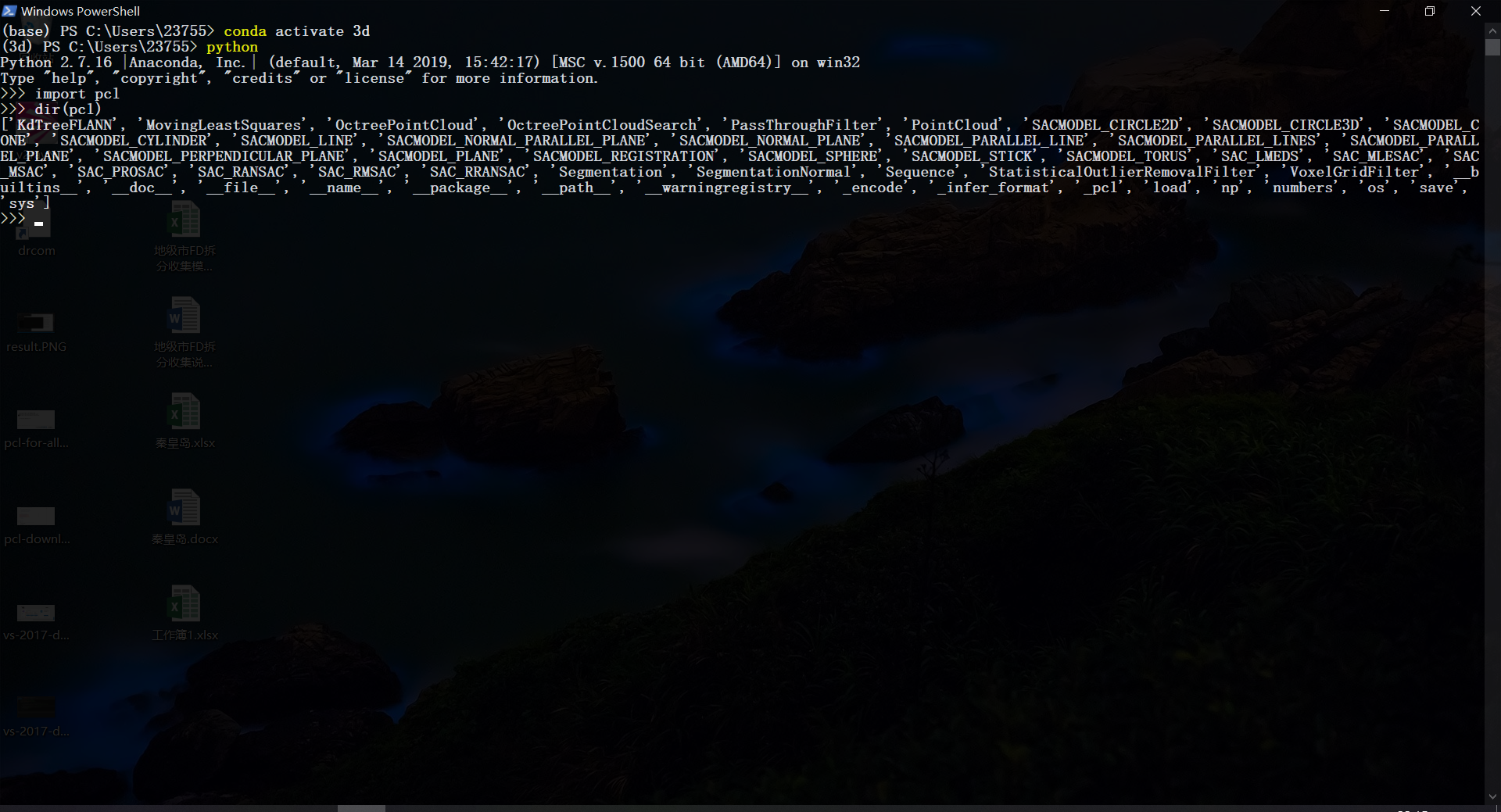
- pcl 安装路径为